word怎麼插入多個可以打勾的方框?工作當中經常需要打印一些文檔,然而就是這一個小小的對号,不知道難住了多少職場人,我來為大家科普一下關于word怎麼插入多個可以打勾的方框?以下内容希望對你有幫助!
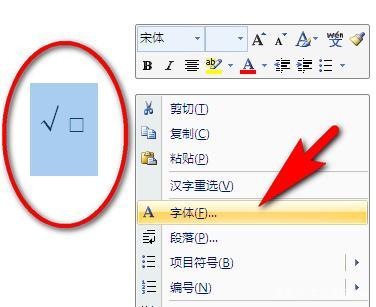
工作當中經常需要打印一些文檔,然而就是這一個小小的對号,不知道難住了多少職場人。
泛微e-office的小編來告訴你,如何做到在框框裡打勾。
1、借助輸入法
這個比較取巧:
輸入一個大寫的R,
然後将它的字體改為
winding 2,
收工!
2、巧用ALT鍵
先在數字鍵盤上打出
2611,
然後摁下Alt X,
就可以召喚神龍啦!
3、使用控件
首先調出開發工具,
文件--選項--自定義功能區:
插入 Active 控件 中的“複選框”:
推出設計模式,
效果如下:
對于方框的編輯可以右鍵單擊,
進入如下界面:
删除checkbox1之後,
我們會發現字跟框之間的距離有點遠:
這個時候,單擊,
可以找到定位點,
右側往左拖動即可:
對于方框中的對勾,
可以重新右鍵,
進入編輯狀态,
即可勾選:
最終達到下面的效果:
有時候,由于word版本的不同,
對勾的操作不是很聽話,
大家可以選中小方塊:
剪切,
然後原地粘貼,
這時候再進入編輯狀态就好操作了。
好啦,今天就先到這裡,
大家快去試試吧!
更多精彩资讯请关注tft每日頭條,我们将持续为您更新最新资讯!




